Bescherm uw Microsoft Surface met een pincode of afbeeldingswachtwoord
Veiligheid Microsoft Windows 8 Windows Rt / / March 18, 2020
Of het nu een telefoon of tablet is, het vergrendelen van uw mobiele apparaat is belangrijk. Met Windows 8 en RT kunt u een pincode of gebaaraanmelding maken om uw apparaat veilig te houden en gemakkelijk te ontgrendelen.
Als je je Microsoft Surface instelt met je Microsoft of lokaal account, je moet dat wachtwoord elke keer invoeren om het te ontgrendelen. Maar als u een gemakkelijkere manier wilt, is het gebruik van een viercijferige pincode of op gebaren gebaseerde login van afbeeldingen sneller. Zeker als je een hebt sterk en complex wachtwoord uw account beschermen.
Maak een PIN-login voor Surface
Trek de Charms-balk omhoog en tik op Instellingen. Tik vervolgens op PC-instellingen wijzigen.
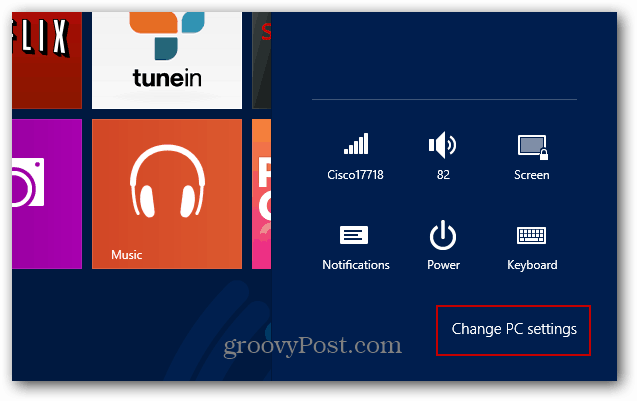
Tik op het volgende scherm op Gebruikers en tik onder Aanmeldingsopties op Een pincode maken.
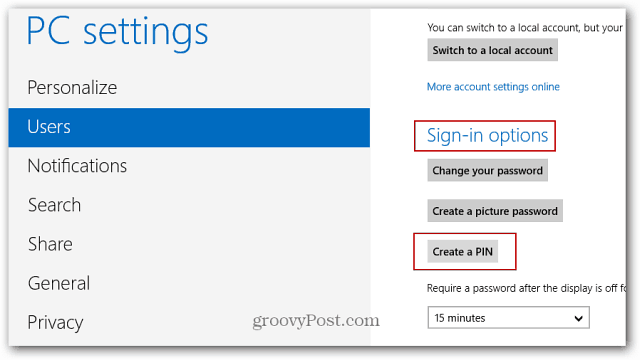
Vervolgens moet u uw huidige Windows-accountwachtwoord typen en op OK tikken.
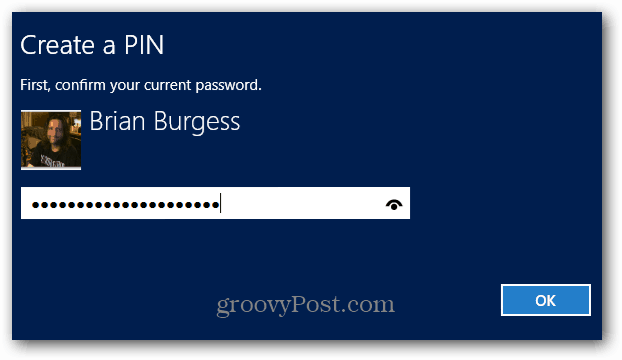
Typ vervolgens de viercijferige pincode die u wilt gebruiken om in te loggen en tik op Voltooien.

Nadat u uw pincode heeft gemaakt, selecteert u de tijd die verstrijkt voordat uw pincode vereist is. Als je de Surface in een drukke omgeving gebruikt, wil je hem waarschijnlijk zo instellen dat hij altijd nodig is. Of als u alleen bent, kunt u instellen dat er meer tijd verstrijkt, zodat u het niet altijd hoeft in te typen.
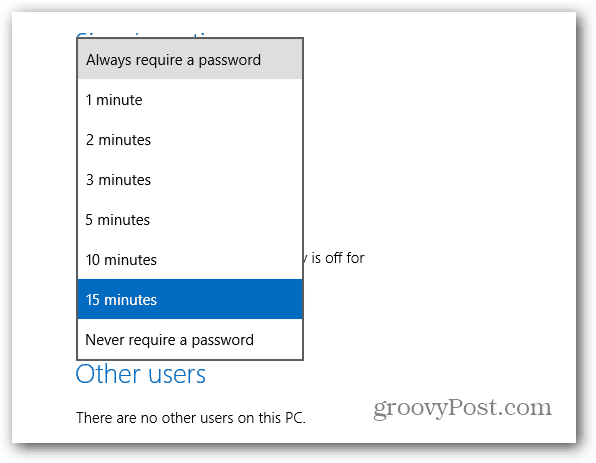
Wanneer u nu inlogt, hoeft u alleen maar uw pincode in te voeren op het toetsenbord als deze is aangesloten. Of het schermtoetsenbord als je het gewoon als tablet gebruikt.
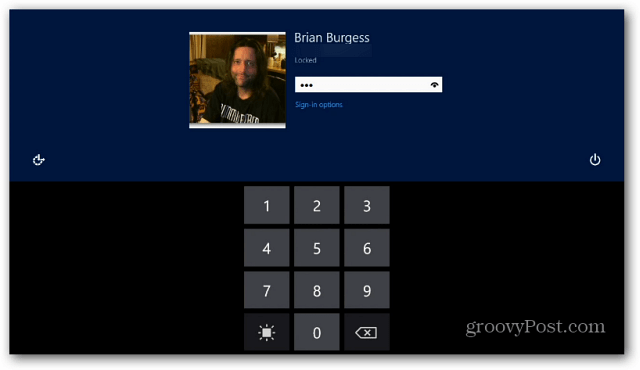
Je kunt ook een afbeelding gebruiken en aanraakbewegingen gebruiken om de Surface te ontgrendelen. Bekijk ons artikel over hoe u een afbeeldingswachtwoord kunt maken om te leren hoe het in te stellen.
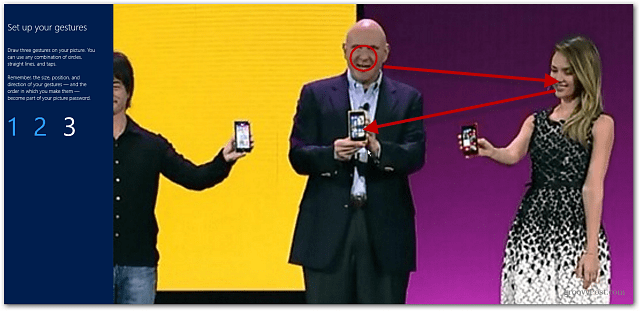
Het is belangrijk om ervoor te zorgen dat je een wachtwoord hebt ingesteld voor het Windows-vergrendelingsscherm op een werkstation of laptop, en nog meer op de Surface of andere tablets met Windows RT. Persoonlijk gebruik ik het afbeeldingswachtwoord niet en kies ik voor de PIN-inlogoptie. Maar het is absoluut aan jou en misschien is het leuker om de gebaren te gebruiken om in te loggen. Vergeet alleen de contactpunten die u gebruikte niet!

